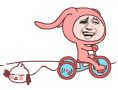Canvas API(3부)Matrix 및 drawBitmapMash에 대한 자세한 설명
이 섹션 소개:
Canvas의 API 문서에는 다음과 같은 메서드가 있습니다. drawBitmap(Bitmap bitmap, Matrix 행렬, 페인트 페인트)
이 행렬에는 큰 기사가 있습니다. 이전에 Paint API의 ColorFilter에 있는 ColorMatrix에 대해 설명한 적이 있습니다. 색상 매트릭스, 4 * 5 매트릭스, 매트릭스 값을 수정하여 색상, 채도 등을 수정할 수 있습니다! 오늘 우리가 이야기하고 있는 매트릭스는 다른 API와 결합하여 그래픽과 구성 요소의 변환을 제어할 수 있습니다. 예를 들어 Canvas는 위의 내용을 제공합니다. 이 drawBitmap은 행렬 변환 효과를 얻는 데 사용됩니다! 이 내용은 천천히 공부해 보세요~
공식 API 문서:Matrix
1. Matrix에서 일반적으로 사용되는 여러 변환 방법
- setTranslate(float dx, float dy): Control Matrix Translates
- setRotate (float 도, float px, float py): 회전, 매개변수는 다음과 같습니다: 회전 각도, 축(x, y)
- setScale(float sx, float sy, float px, float py): 스케일링, 매개변수는 다음과 같습니다: X, Y축의 배율 비율
- setSkew(float kx, float ky): 기울기(왜곡), 매개변수: X, Y축의 배율 비율
사실 기본적으로는 Canvas 변환 방법과 동일합니다. Matrix에 대해 위의 변환을 설정한 후 Canvas를 호출합니다. drawBitmap() 메서드는 행렬을 호출합니다~
2. 행렬 사용 예:
Running renders:
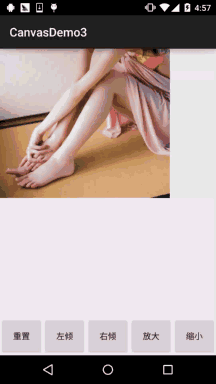
Codeimplementation:
MyView.java:
/**
* Created by Jay on 2015/11/11 0011.
*/
public class MyView extends View {
private Bitmap mBitmap;
private Matrix matrix = new Matrix();
private float sx = 0.0f; //设置倾斜度
private int width,height; //位图宽高
private float scale = 1.0f; //缩放比例
private int method = 0;
public MyView(Context context) {
this(context, null);
}
public MyView(Context context, AttributeSet attrs) {
super(context, attrs);
init();
}
public MyView(Context context, AttributeSet attrs, int defStyleAttr) {
super(context, attrs, defStyleAttr);
}
private void init() {
mBitmap = BitmapFactory.decodeResource(getResources(), R.mipmap.img_meizi);
width = mBitmap.getWidth();
height = mBitmap.getHeight();
}
@Override
protected void onDraw(Canvas canvas) {
super.onDraw(canvas);
switch (method){
case 0:
matrix.reset();
break;
case 1:
sx += 0.1;
matrix.setSkew(sx,0);
break;
case 2:
sx -= 0.1;
matrix.setSkew(sx,0);
break;
case 3:
if(scale 0.5){
scale -= 0.1;
}
matrix.setScale(scale,scale);
break;
}
//根据原始位图与Matrix创建新图片
Bitmap bitmap = Bitmap.createBitmap(mBitmap,0,0,width,height,matrix,true);
canvas.drawBitmap(bitmap,matrix,null); //绘制新位图
}
public void setMethod(int i){
method = i;
postInvalidate();
}
}레이아웃 코드: activity_main.xml:
<RelativeLayout xmlns:android="http://schemas.android.com/apk/res/android" android:layout_width="match_parent" android:layout_height="match_parent"> <LinearLayout android:id="@+id/ly_bar" android:layout_width="match_parent" android:layout_height="64dp" android:layout_alignParentBottom="true"> <Button android:id="@+id/btn_reset" android:layout_width="0dp" android:layout_height="match_parent" android:layout_weight="1" android:text="重置" /> <Button android:id="@+id/btn_left" android:layout_width="0dp" android:layout_height="match_parent" android:layout_weight="1" android:text="左倾" /> <Button android:id="@+id/btn_right" android:layout_width="0dp" android:layout_height="match_parent" android:layout_weight="1" android:text="右倾" /> <Button android:id="@+id/btn_zoomin" android:layout_width="0dp" android:layout_height="match_parent" android:layout_weight="1" android:text="放大" /> <Button android:id="@+id/btn_zoomout" android:layout_width="0dp" android:layout_height="match_parent" android:layout_weight="1" android:text="缩小" /> </LinearLayout> <com.jay.canvasdemo3.MyView android:id="@+id/myView" android:layout_width="match_parent" android:layout_height="match_parent" android:layout_above="@id/ly_bar" />
MainActivity.java:
public class MainActivity extends AppCompatActivity implements View.OnClickListener{
private Button btn_reset;
private Button btn_left;
private Button btn_right;
private Button btn_zoomin;
private Button btn_zoomout;
private MyView myView;
@Override
protected void onCreate(Bundle savedInstanceState) {
super.onCreate(savedInstanceState);
setContentView(R.layout.activity_main);
bindViews();
}
private void bindViews() {
btn_reset = (Button) findViewById(R.id.btn_reset);
btn_left = (Button) findViewById(R.id.btn_left);
btn_right = (Button) findViewById(R.id.btn_right);
btn_zoomin = (Button) findViewById(R.id.btn_zoomin);
btn_zoomout = (Button) findViewById(R.id.btn_zoomout);
myView = (MyView) findViewById(R.id.myView);
btn_reset.setOnClickListener(this);
btn_left.setOnClickListener(this);
btn_right.setOnClickListener(this);
btn_zoomin.setOnClickListener(this);
btn_zoomout.setOnClickListener(this);
}
@Override
public void onClick(View v) {
switch (v.getId()){
case R.id.btn_reset:
myView.setMethod(0);
break;
case R.id.btn_left:
myView.setMethod(1);
break;
case R.id.btn_right:
myView.setMethod(2);
break;
case R.id.btn_zoomin:
myView.setMethod(3);
break;
case R.id.btn_zoomout:
myView.setMethod(4);
break;
}
}
}사용법은 매우 간단해서 따로 설명하지 않겠습니다~
3. drawBitmapMash는 이미지를 왜곡합니다
에도 그런 방법이 있습니다. API 문서: drawBitmapMesh (Bitmap bitmap, int meshWidth, int meshHeight, float[] verts, int vertOffset, int[] colors, int colorOffset, Paint Paint)
매개변수는 다음과 같습니다:
bitmap: 왜곡해야 하는 원본 비트맵
meshWidth/meshHeight: 원래 위치를 가로/세로로 배치 그림은 몇 개의 그리드로 나누어져 있나요?
verts: 길이가 (meshWidth+1)*(meshHeight+2)인 배열입니다. 왜곡된 비트맵(그리드선 교차점)의 각 꼭지점을 기록합니다. 위치는 1차원 배열이지만 실제로 기록하는 데이터는 (x0, y0), (x1, y1)..(xN, Yn) 형식입니다. 이러한 배열 요소는 비트맵에 대한 왜곡 효과를 제어합니다. bitmap
vertOffset: 비트맵을 왜곡할 배열 요소부터 시작하는 verts 배열을 제어합니다(verOffset 이전의 데이터 무시) 왜곡 효과)
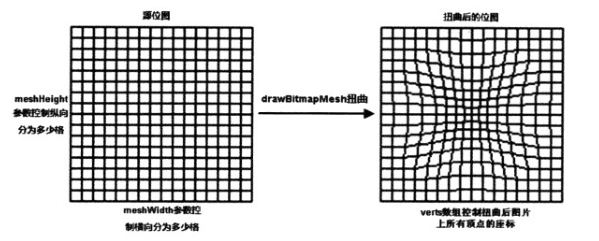
코드 샘플 :
renning 렌더링 :
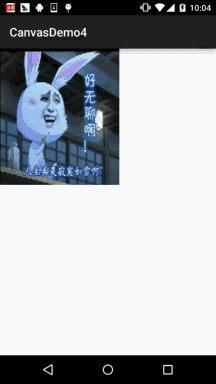
코드 구현 :
/**
* Created by Jay on 2015/11/11 0011.
*/
public class MyView extends View {
//将水平和竖直方向上都划分为20格
private final int WIDTH = 20;
private final int HEIGHT = 20;
private final int COUNT = (WIDTH + 1) * (HEIGHT + 1); //记录该图片包含21*21个点
private final float[] verts = new float[COUNT * 2]; //扭曲前21*21个点的坐标
private final float[] orig = new float[COUNT * 2]; //扭曲后21*21个点的坐标
private Bitmap mBitmap;
private float bH,bW;
public MyView(Context context) {
this(context, null);
}
public MyView(Context context, AttributeSet attrs) {
super(context, attrs);
init();
}
public MyView(Context context, AttributeSet attrs, int defStyleAttr) {
super(context, attrs, defStyleAttr);
}
private void init() {
mBitmap = BitmapFactory.decodeResource(getResources(), R.mipmap.img_wuliao);
bH = mBitmap.getWidth();
bW = mBitmap.getHeight();
int index = 0;
//初始化orig和verts数组。
for (int y = 0; y <= HEIGHT; y++)
{
float fy = bH * y / HEIGHT;
for (int x = 0; x <= WIDTH; x++)
{
float fx = bW * x / WIDTH;
orig[index * 2 + 0] = verts[index * 2 + 0] = fx;
orig[index * 2 + 1] = verts[index * 2 + 1] = fy;
index += 1;
}
}
//设置背景色
setBackgroundColor(Color.WHITE);
}
@Override
protected void onDraw(Canvas canvas) {
canvas.drawBitmapMesh(mBitmap, WIDTH, HEIGHT, verts
, 0, null, 0, null);
}
//工具方法,用于根据触摸事件的位置计算verts数组里各元素的值
private void warp(float cx, float cy)
{
for (int i = 0; i = 1)
{
verts[i + 0] = cx;
verts[i + 1] = cy;
}
else
{
//控制各顶点向触摸事件发生点偏移
verts[i + 0] = orig[i + 0] + dx * pull;
verts[i + 1] = orig[i + 1] + dy * pull;
}
}
//通知View组件重绘
invalidate();
}
@Override
public boolean onTouchEvent(MotionEvent event)
{
//调用warp方法根据触摸屏事件的座标点来扭曲verts数组
warp(event.getX(), event.getY());
return true;
}
}implementation process analysis : first의 첫 번째, 당신은이 동점에 저장된 내용을 알아 내야합니다. 정렬? 예를 들어 Verts[0] 및 verts
1, 이 두 개의 인접한 요소는 실제로 첫 번째 점의 x 좌표와 y 좌표를 나타냅니다! 이것을 알면 포인트가 21 * 21인 이유와 배열 길이가 이 값 * 2와 같은 이유를 알 수 있습니다! 초기화 부분을 이해하게 되실 겁니다! 4 이 섹션의 예를 다운로드하세요.